Enviar y recibir Hotmail desde tu cuenta de Gmail
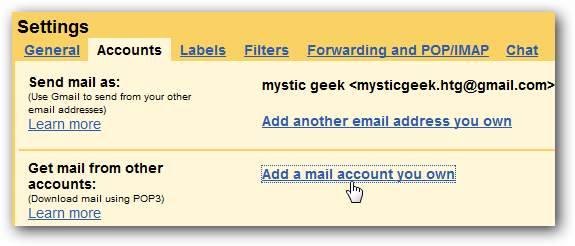
Resumen rápido
Aprenderás a configurar Gmail para recibir correos de Hotmail/Live/MSN y a enviar mensajes desde Gmail usando tu dirección Hotmail. Incluye ajustes de servidor POP3, verificación y soluciones comunes.
Requisitos previos
- Usuario y contraseña de tu cuenta Windows Live / Hotmail / Outlook.com.
- Acceso a la cuenta Hotmail para recibir el código de verificación.
- Conexión a Internet y acceso a Gmail.
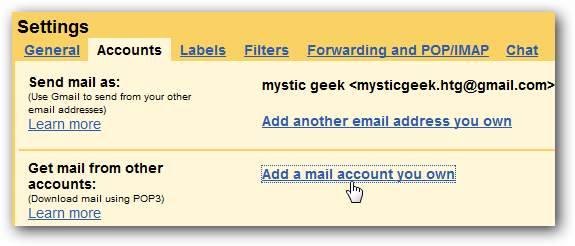
Paso 1 — Abrir configuración de cuentas en Gmail
- Abre tu cuenta de Gmail.
- Ve a “Settings” y luego a la pestaña “Accounts”.
- Haz clic en “Add a mail account you own”.
- En la pantalla siguiente, escribe tu dirección Hotmail (o Live/MSN) en el campo Address y pulsa Next Step.
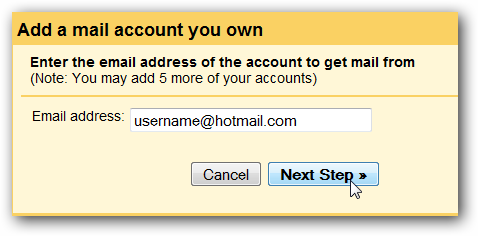
Paso 2 — Configurar la conexión POP3
Introduce tu nombre de usuario (la dirección completa) y la contraseña de tu cuenta Hotmail. Asegúrate de que los siguientes ajustes estén correctos:
Servidor POP: pop3.live.com
Puerto: 995
Marcar: Always use a secure connection (SSL) when retrieving mailPuedes optar por dejar una copia en el servidor o archivar los mensajes entrantes; esas opciones son personales y no afectan la conexión básica. Cuando todo esté correcto, haz clic en Add Account.
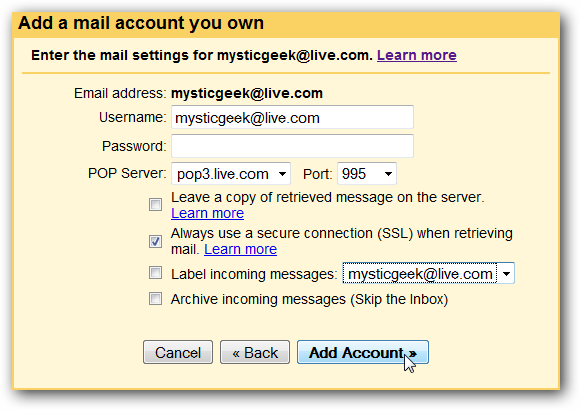
Paso 3 — Permitir enviar como tu dirección Hotmail
Marca “Yes, I want to be able to send mail as…” para permitir que Gmail envíe correos como tu dirección Hotmail. Después pulsa Next Step.
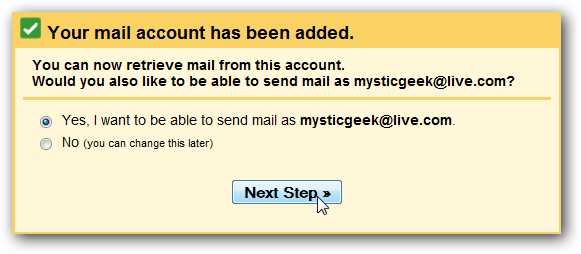
En la siguiente pantalla puedes verificar o editar el nombre que verán los destinatarios y, si quieres, introducir una dirección de Reply-to distinta.
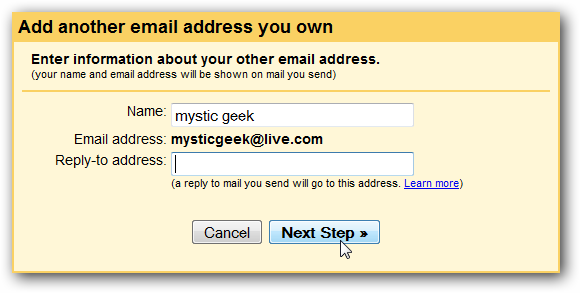
Paso 4 — Verificar la cuenta Hotmail
Gmail enviará un código de verificación a tu cuenta Hotmail/Live. Abre esa cuenta, copia el código y pégalo en Gmail, o haz clic en el enlace de verificación.
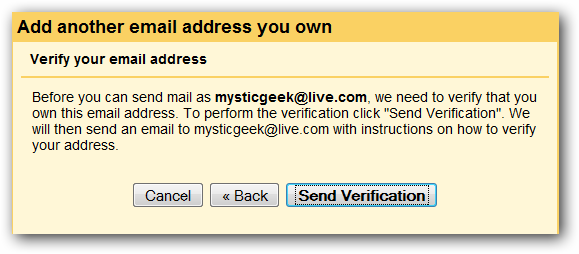
Introduce el código y pulsa Verify.
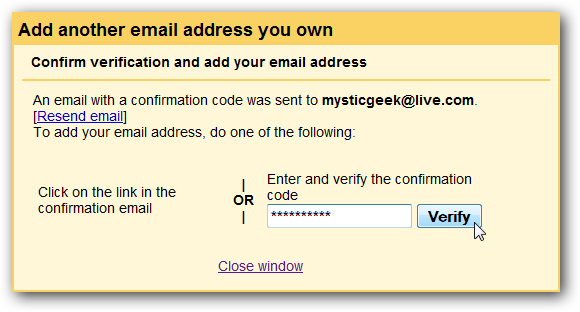
Usar la cuenta Hotmail desde Gmail
Al redactar un mensaje usa el desplegable “From” para elegir tu dirección Hotmail y enviar como esa cuenta.
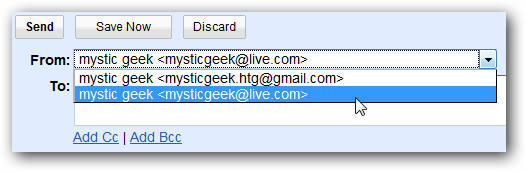
¡Listo! Ahora puedes enviar y recibir tu correo Hotmail dentro de Gmail.
Alternativa: vincular con “Gmailify”
Si prefieres mantener sincronización completa (etiquetas, spam, buscador) busca la opción “Link accounts with Gmailify” en Settings > Accounts and Import. Gmailify enlaza tu cuenta Microsoft sin migrar mensajes y mantiene filtros y búsqueda más integrados.
Lista de verificación (rápida) — antes de empezar
- Acceso a Gmail.
- Usuario y contraseña de Hotmail/Live.
- Acceso al buzón Hotmail para recibir el código.
- Anotar si quieres dejar copia en el servidor.
Solución de problemas común
Problema: No llega el código de verificación.
Solución: Revisa la carpeta Spam, espera unos minutos y solicita reenvío. Confirma que la dirección escrita es correcta.Problema: Gmail no puede recuperar mensajes.
Solución: Revisa que el servidor sea pop3.live.com, puerto 995 y que esté activada la opción SSL. Verifica usuario y contraseña.Problema: Los correos enviados aparecen como “Enviado por Gmail”.
Solución: Asegúrate de haber verificado la dirección y de seleccionar la cuenta correcta en el desplegable “From” al redactar.
Cuándo esta configuración falla (casos y contraejemplos)
- Si tu proveedor (o política de la cuenta) exige autenticación OAuth2 en vez de contraseña y POP3, la configuración con usuario/contraseña puede fallar. En ese caso usa Gmailify o revisa opciones de seguridad en la cuenta Microsoft.
- Si usas autenticación en dos pasos en Hotmail/Outlook, necesitarás una contraseña de aplicación o activar el método compatible (consulta la cuenta Microsoft).
Playbook rápido (para administradores o usuarios avanzados)
- Confirmar credenciales y métodos de autenticación.
- Configurar POP3 en Gmail con SSL y puerto 995.
- Verificar mediante el código recibido.
- Probar envío desde Gmail usando el desplegable “From”.
- Documentar la elección de dejar copia en servidor o no.
Diagrama de decisiones (Mermaid)
flowchart TD
A[¿Quieres sincronización completa?] -->|Sí| B[Gmailify]
A -->|No, solo recibir/enviar| C[Configurar POP3]
C --> D{¿Funciona con contraseña?}
D -->|Sí| E[Verificar y usar From]
D -->|No| F[Revisar OAuth2 o contraseña de aplicación]Glosario en 1 línea
- POP3: Protocolo para descargar correo desde el servidor al cliente.
- SSL: Capa de seguridad para cifrar la conexión.
- Gmailify: Función de Gmail para enlazar cuentas externas con sincronización avanzada.
Notas importantes
- Importante: No elimines la cuenta Hotmail después de vincularla; Gmail solo actúa como cliente si usas POP3.
- Nota: Mantén tus credenciales seguras y considera activar la verificación en dos pasos.
Resumen final
Configurar Hotmail en Gmail con POP3 es directo: añade la cuenta en Settings > Accounts, usa pop3.live.com con puerto 995 y SSL, verifica la cuenta y selecciona la dirección en el campo “From” al redactar. Si necesitas sincronización avanzada, considera Gmailify.
Materiales similares

Podman en Debian 11: instalación y uso
Apt-pinning en Debian: guía práctica

OptiScaler: inyectar FSR 4 en casi cualquier juego
Dansguardian + Squid NTLM en Debian Etch

Arreglar error de instalación Android en SD
